Databricks 小工具
輸入小工具可讓您將參數新增至筆記本和儀錶板。 您可以從 Databricks UI 或使用小工具 API 來新增小工具。 若要新增或編輯小工具,您必須擁有筆記本的 CAN EDIT 權限。
如果您正在執行 Databricks Runtime 11.3 LTS 或更新版本,您也可以在 Databricks 筆記本中使用 ipywidgets。
Databricks 小工具最適合:
- 建立可用不同參數重新執行的筆記本或儀錶板。
- 快速探索具有不同參數的單一查詢結果。
若要在 Scala、Python 或 R 中檢視小工具 API 的檔,請使用下列命令: dbutils.widgets.help()。 您也可以參考 Widgets 公用程式 (dbutils.widgets) 檔。
Databricks 小工具類型
有 4 種類型的小工具:
-
text:在文字輸入框中輸入值。 -
dropdown:從提供的值清單中選取值。 -
combobox:文字和下拉式清單的組合。 可以從提供的清單中選取一個值,或在文字框中輸入一個值。 -
multiselect:從提供的值清單中選取一或多個值。
小工具下拉式清單和文字輸入框會在筆記本工具列之後立即顯示。 小工具只接受字串值。

建立 Widget
本節說明如何透過 UI 建立小工具,或使用 SQL 技巧或適用於 Python、Scala 和 R 的小工具 API,以程式化方式建立小工具。
使用 UI 建立小工具
使用筆記本 UI 建立小工具。 如果您已連線到 SQL 倉儲,這是您建立小工具的唯一方式。
選擇 編輯 > 新增小工具。 在 [[新增小工具] 對話框中,輸入小工具名稱、選擇性卷標、類型、參數類型、可能的值,以及選擇性的預設值。 在對話方塊中,[參數名稱] 是您用來在程式碼中參考小工具的名稱。 [小工具標籤] 是 UI 中顯示在小工具上方的選用名稱。
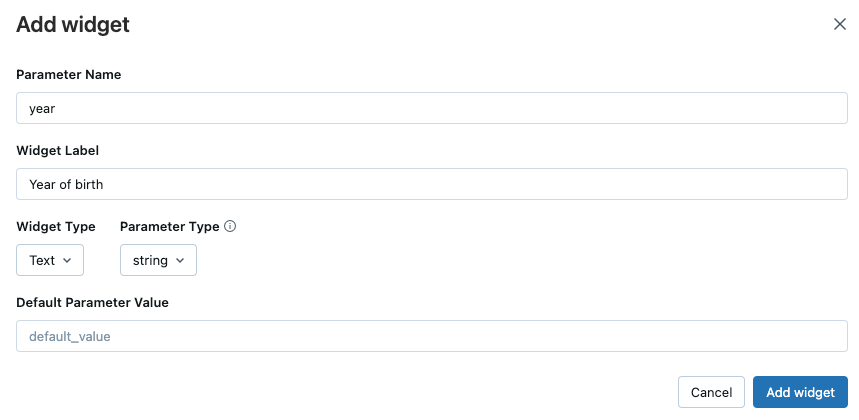
建立小工具之後,您可以將滑鼠停留在小工具名稱上方,以顯示描述如何參考小工具的工具提示。
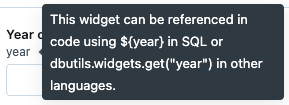
您可以使用 Kebab 選單來編輯或移除小工具:
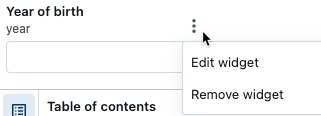
使用 SQL、Python、R 和 Scala 建立小工具
以程序設計方式在連結至計算叢集的筆記本中建立小工具。
小工具 API 的設計目的是在 Scala、Python 和 R 中保持一致。SQL 中的小工具 API 稍有不同,但相當於其他語言。 您可以透過 Databricks 公用程式 (dbutils) 參考介面來管理小工具。
- 所有小工具類型的第一個引數是
name。 這是您用來存取小工具的名稱。 - 第二個引數為
defaultValue,這是小工具的預設設定。 - 所有小工具類型的第三個自變數(
text除外)是choices,小工具可以採用的值清單。 這個引數不會用於text類型小工具。 - 最後一個引數是
label,這是小工具文字輸入框或下拉式清單上所顯示之標籤的選用值。
Python
dbutils.widgets.dropdown("state", "CA", ["CA", "IL", "MI", "NY", "OR", "VA"])
Scala
dbutils.widgets.dropdown("state", "CA", ["CA", "IL", "MI", "NY", "OR", "VA"])
R
dbutils.widgets.dropdown("state", "CA", ["CA", "IL", "MI", "NY", "OR", "VA"])
SQL
CREATE WIDGET DROPDOWN state DEFAULT "CA" CHOICES SELECT * FROM (VALUES ("CA"), ("IL"), ("MI"), ("NY"), ("OR"), ("VA"))
從小工具面板與小工具互動。
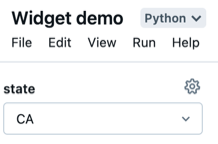
您可以存取小部件的目前值,或取得所有小部件的映射。
Python
dbutils.widgets.get("state")
dbutils.widgets.getAll()
Scala
dbutils.widgets.get("state")
dbutils.widgets.getAll()
R
dbutils.widgets.get("state")
SQL
SELECT :state
最後,您可以移除筆記本中的小工具或所有小工具:
Python
dbutils.widgets.remove("state")
dbutils.widgets.removeAll()
Scala
dbutils.widgets.remove("state")
dbutils.widgets.removeAll()
R
dbutils.widgets.remove("state")
dbutils.widgets.removeAll()
SQL
REMOVE WIDGET state
如果您移除小工具,就無法在同一個儲存格中建立新的小工具。 您必須在另一個儲存格中建立小工具。
在 Spark SQL 和 SQL 倉儲中使用元件值
使用 參數標記來存取 Spark SQL 及 SQL 倉儲小工具的值。 參數標記會藉由清楚分隔提供的值與 SQL 語句,保護您的程式代碼免於遭受 SQL 插入式攻擊。
Databricks Runtime 15.2 和更新版本提供小工具的參數標記。 舊版 Databricks Runtime 應該使用舊的 DBR 15.1 和以下版本的語法。
透過互動方式執行筆記本時,您可以從 Spark SQL 存取以任何語言定義的小工具。 請考慮下列工作流程:
在目前目錄中建立所有資料庫的下拉式清單工具:
dbutils.widgets.dropdown("database", "default", [database[0] for database in spark.catalog.listDatabases()])建立文字小工具以手動指定資料表名稱:
dbutils.widgets.text("table", "")執行 SQL 查詢以檢視資料庫中的所有資料表(從下拉式清單中選取):
SHOW TABLES IN IDENTIFIER(:database)注意
您必須使用 SQL
IDENTIFIER()子句,將字串解析為資料庫、資料表、檢視表、函式、資料行和欄位等物件識別碼。在
table小工具中手動輸入數據表名稱。建立文字小工具以指定篩選值:
dbutils.widgets.text("filter_value", "")預覽數據表的內容,而不需要編輯查詢的內容:
SELECT * FROM IDENTIFIER(:database || '.' || :table) WHERE col == :filter_value LIMIT 100
在 Databricks Runtime 15.1 和以下版本中使用小工具值
本節說明如何將 Databricks 小工具值傳遞至 Databricks Runtime 15.1 和以下的筆記本數據格 %sql。
- 建立小工具以指定文字值。
Python
dbutils.widgets.text("database", "")
dbutils.widgets.text("table", "")
dbutils.widgets.text("filter_value", "100")
Scala
dbutils.widgets.text("database", "")
dbutils.widgets.text("table", "")
dbutils.widgets.text("filter_value", "100")
R
dbutils.widgets.text("database", "")
dbutils.widgets.text("table", "")
dbutils.widgets.text("filter_value", "100")
SQL
CREATE WIDGET TEXT database DEFAULT ""
CREATE WIDGET TEXT table DEFAULT ""
CREATE WIDGET TEXT filter_value DEFAULT "100"
使用
${param}語法傳入 Widget 值。SELECT * FROM ${database}.${table} WHERE col == ${filter_value} LIMIT 100
進行小工具設定
您可以在選取新值時設定小工具的行為、小工具面板是否一律釘選到筆記本頂端,以及變更筆記本中小工具的配置。
按一下小工具面板右端的
 圖示。
圖示。在快顯的 [小工具面板設定] 對話框中,選擇小工具的執行行為。
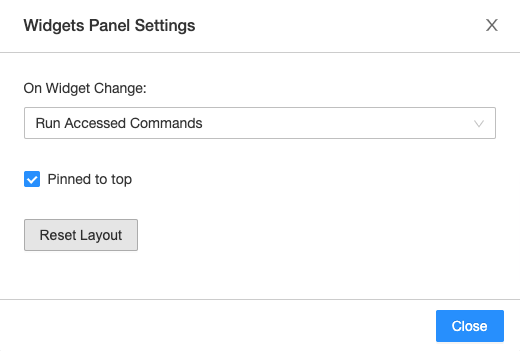
- 執行筆記本:每次選取新的值時,就會重新執行整個筆記本。
- 運行已存取的命令:每次選擇新的值時,只會重新執行只提取該特定小工具值的儲存格。 這是建立小工具時的預設設定。 此組態中不會重新執行 SQL 儲存格。
- 不執行任何動作:每次選取新的值時,不會重新執行任何動作。
若要將小工具釘選到筆記本頂端,或將小工具放在第一個儲存格上方,請按一下
 。 設定會依照各個使用者來儲存。 再次按下指紋圖示,以重設為預設行為。
。 設定會依照各個使用者來儲存。 再次按下指紋圖示,以重設為預設行為。如果您有筆記本的 CAN MANAGE 權限,您可以按一下
 來設定小工具配置。 您可以自訂每個小工具的順序和大小。 若要儲存或關閉變更,請按一下
來設定小工具配置。 您可以自訂每個小工具的順序和大小。 若要儲存或關閉變更,請按一下  。
。小工具配置會與筆記本一起儲存。 如果您從預設組態變更小工具配置,則不會依字母順序新增小工具。
若要將小工具設定重設為預設順序和大小,請按下
齒輪圖示 小工具面板 設定] 對話框,然後按兩下 [重設版面配置]。 removeAll()命令不會重設小工具配置。
儀表板中的 Databricks 小工具
從具有輸入小工具的筆記本建立儀表板時,所有小工具都會顯示在頂端。 在簡報模式中,每次更新小工具的值時,您可以點擊 [更新] 按鈕,以重新執行筆記本,並使用新的值更新儀表板。
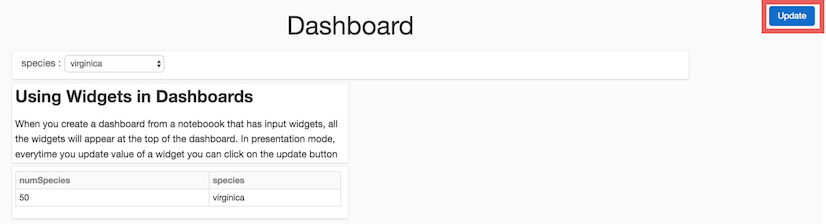
使用 Databricks 小工具搭配 %run
當您 執行包含小工具的筆記本 時,該筆記本會以小工具的預設值運行。
如果筆記本已連結至叢集(而非 SQL 倉儲),您也可以將值傳遞至 Widget。 例如:
%run /path/to/notebook $X="10" $Y="1"
此範例會執行指定的筆記本,並將 10 傳遞至小工具 X,且將 1 傳遞至小工具 Y。
限制
如需詳細資訊,請參閱已知限制 Databricks 筆記本 (英文)。